电脑怎么设置屏幕熄灭时间 Win10系统如何设置屏幕自动关闭时间
更新时间:2024-04-23 17:47:15作者:xiaoliu
在日常使用电脑的过程中,我们经常会遇到屏幕长时间不使用却没有自动关闭的情况,为了节省能源、延长屏幕寿命,以及保护视力,设置屏幕熄灭时间是非常必要的。在Win10系统中,我们可以通过简单的操作来设置屏幕自动关闭的时间,让电脑在一段时间内不活动时自动进入休眠状态,以达到节能的目的。接下来我们就来看看具体如何进行设置。
具体步骤:
1.在电脑桌面上,点击左下角的开始菜单窗口图标。
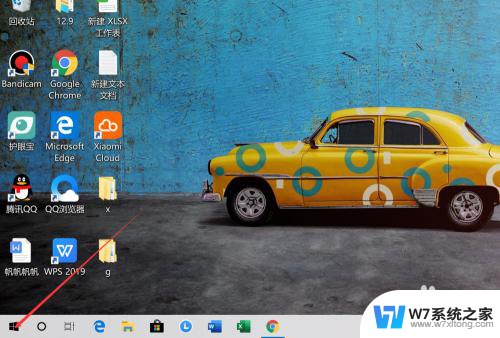
2.在弹出的界面上,找到设置的图标,点击打开,如图所示。
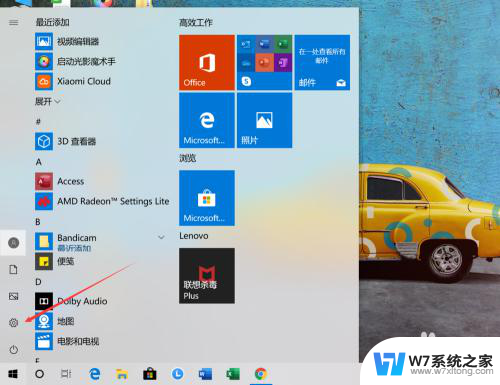
3.在设置的主界面,找到系统的图标,点击打开,如图所示。
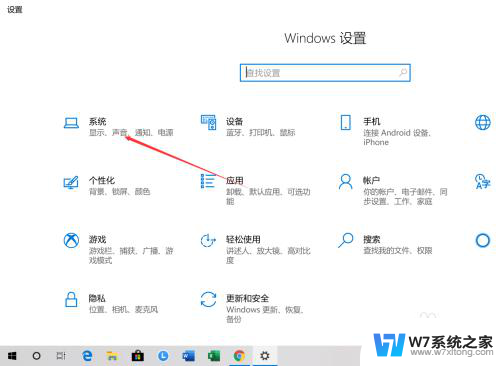
4.点击左侧的【电源和睡眠】,如图所示。
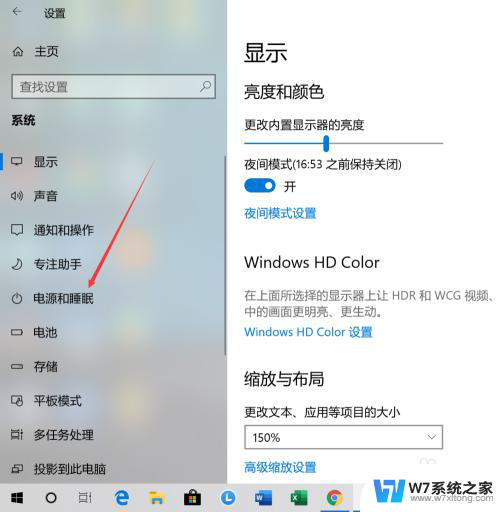
5.可以看到目前电脑电源和睡眠的时间,在使用电池电源的情况下。5分钟后屏幕会自动关闭,点击右侧的箭头。
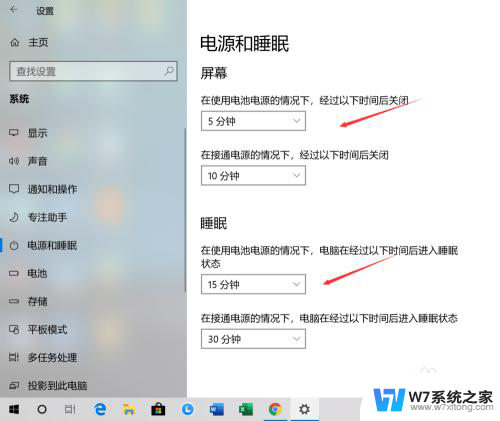
6.选择自己想要的时间,比如,选择为10分钟,那么经过10分钟后,屏幕会自动关闭。
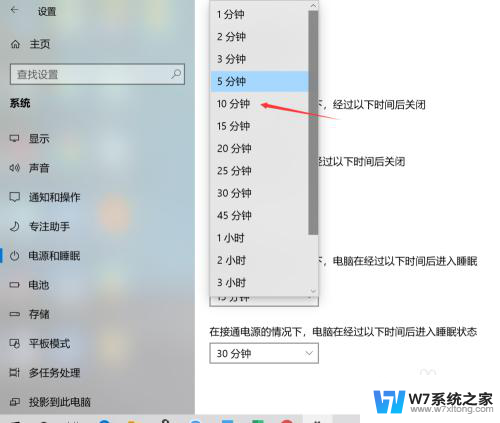
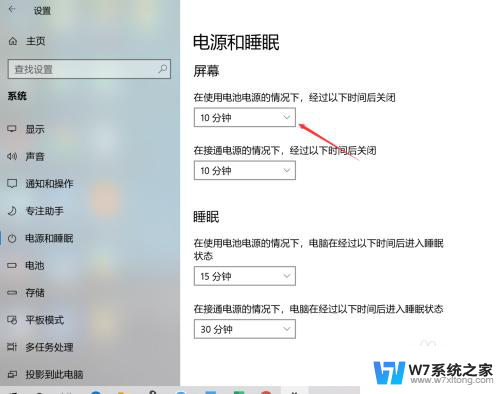
以上就是电脑如何设置屏幕熄灭时间的全部内容,如果遇到这种情况,你可以按照以上操作进行解决,非常简单快速。
电脑怎么设置屏幕熄灭时间 Win10系统如何设置屏幕自动关闭时间相关教程
-
 win10显示器关闭时间 win10系统怎么设置屏幕自动关闭时间
win10显示器关闭时间 win10系统怎么设置屏幕自动关闭时间2024-04-24
-
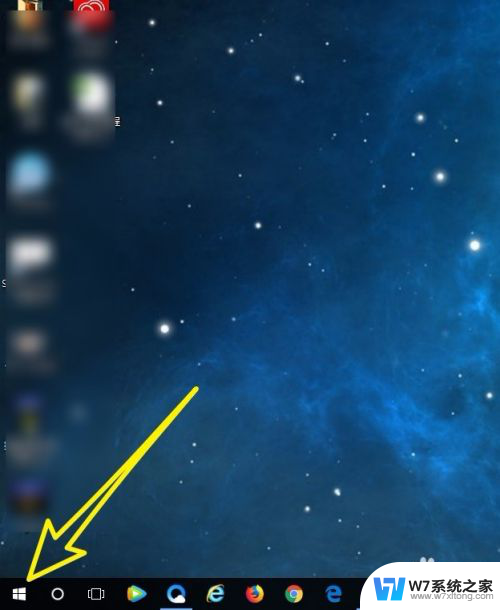 windows10怎么设置息屏 Windows10系统如何设置屏幕自动息屏时间
windows10怎么设置息屏 Windows10系统如何设置屏幕自动息屏时间2024-02-21
-
 电脑屏保设置时间在哪里设置 win10屏幕保护时间设置步骤
电脑屏保设置时间在哪里设置 win10屏幕保护时间设置步骤2024-06-02
-
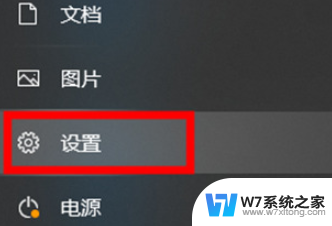 win10熄屏时间怎么调 Win10笔记本电脑熄屏显示时间设置步骤
win10熄屏时间怎么调 Win10笔记本电脑熄屏显示时间设置步骤2024-05-05
- win10网络时间设置 win10系统时间设置自动同步互联网时间方法
- 笔记本电脑屏幕定时黑屏咋修改 Win10电脑如何设置自动黑屏时间
- 电脑怎么设定关机时间 win10电脑怎么设置定时自动关机
- win10笔记本电脑为什么长时间屏幕亮屏,如何调整? Win10电脑如何设置屏幕常亮
- win10 怎么设置自动锁屏 Windows 10锁屏界面如何显示时间
- windows10自动锁屏 win10怎么设置自动锁屏时间
- win10如何打开无线网络连接 如何打开无线网络设置
- w10系统玩地下城fps很低 地下城与勇士Win10系统卡顿怎么办
- win10怎么设置两个显示器 win10双显示器设置方法
- 戴尔win10系统怎么恢复 戴尔win10电脑出厂设置恢复指南
- 电脑不能切换窗口怎么办 win10按Alt Tab键无法切换窗口
- 新买电脑的激活win10密钥 如何找到本机Win10系统的激活码
win10系统教程推荐
- 1 新买电脑的激活win10密钥 如何找到本机Win10系统的激活码
- 2 win10蓝屏打不开 win10开机蓝屏无法进入系统怎么办
- 3 windows10怎么添加英文键盘 win10如何在任务栏添加英文键盘
- 4 win10修改msconfig无法开机 Win10修改msconfig后无法启动怎么办
- 5 程序字体大小怎么设置 Windows10如何调整桌面图标大小
- 6 电脑状态栏透明度怎么设置 win10系统任务栏透明度调整步骤
- 7 win10怎么进行系统还原 Win10系统怎么进行备份和还原
- 8 win10怎么查看密钥期限 Win10激活到期时间怎么查看
- 9 关机后停止usb供电 win10关机时USB供电设置方法
- 10 windows超级用户名 Win10怎样编辑超级管理员Administrator用户名